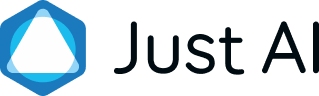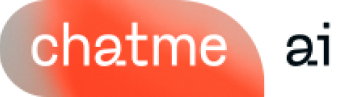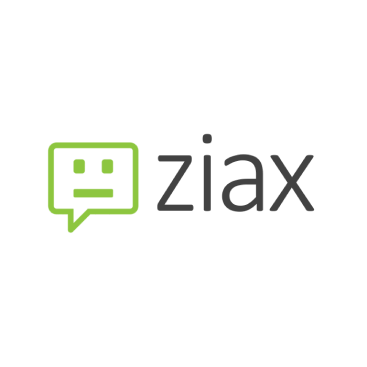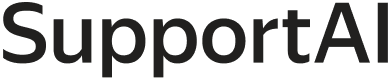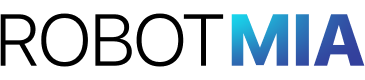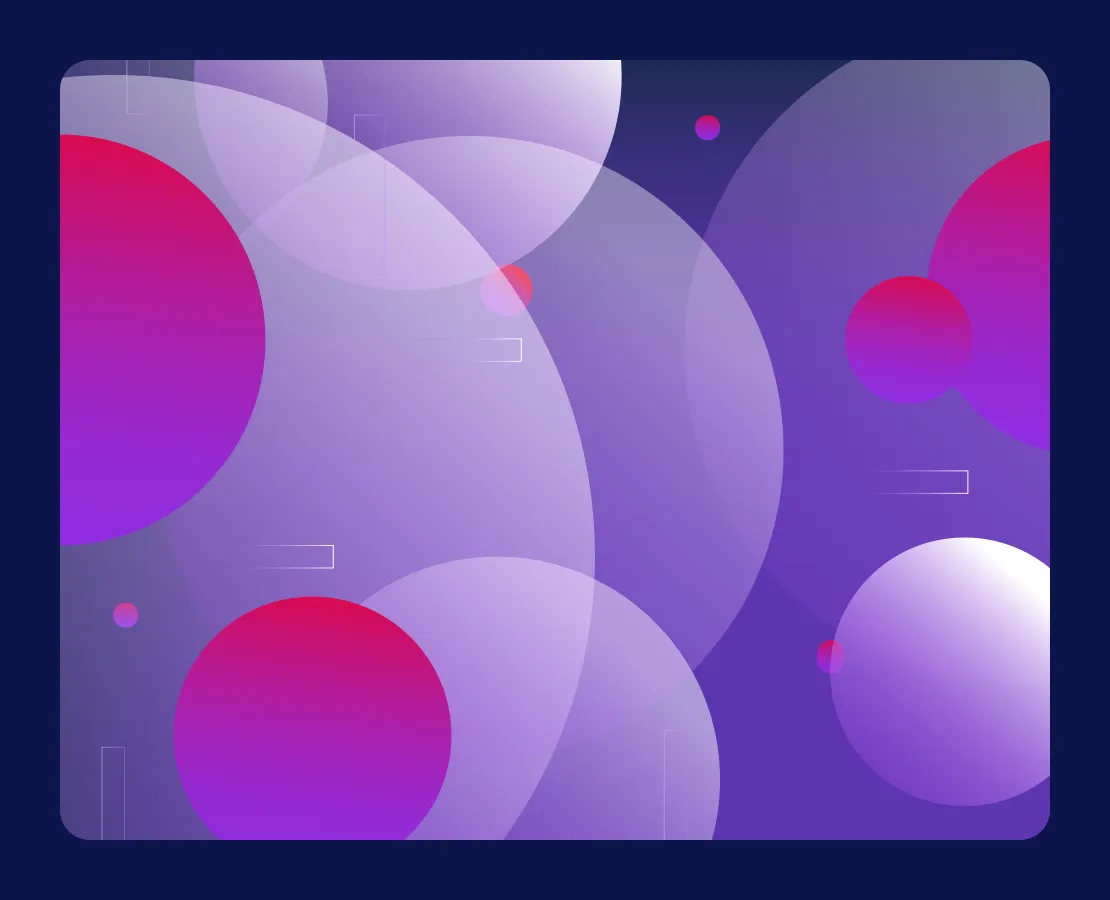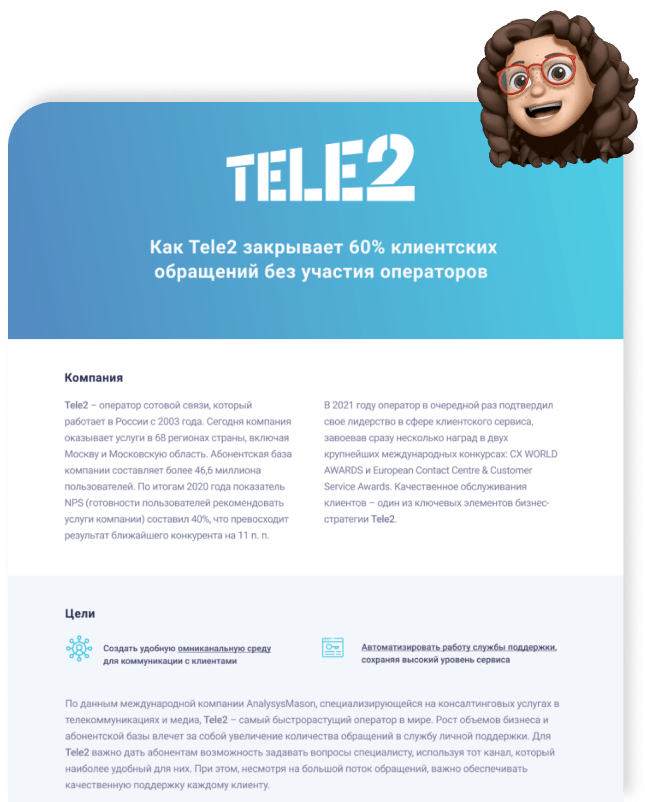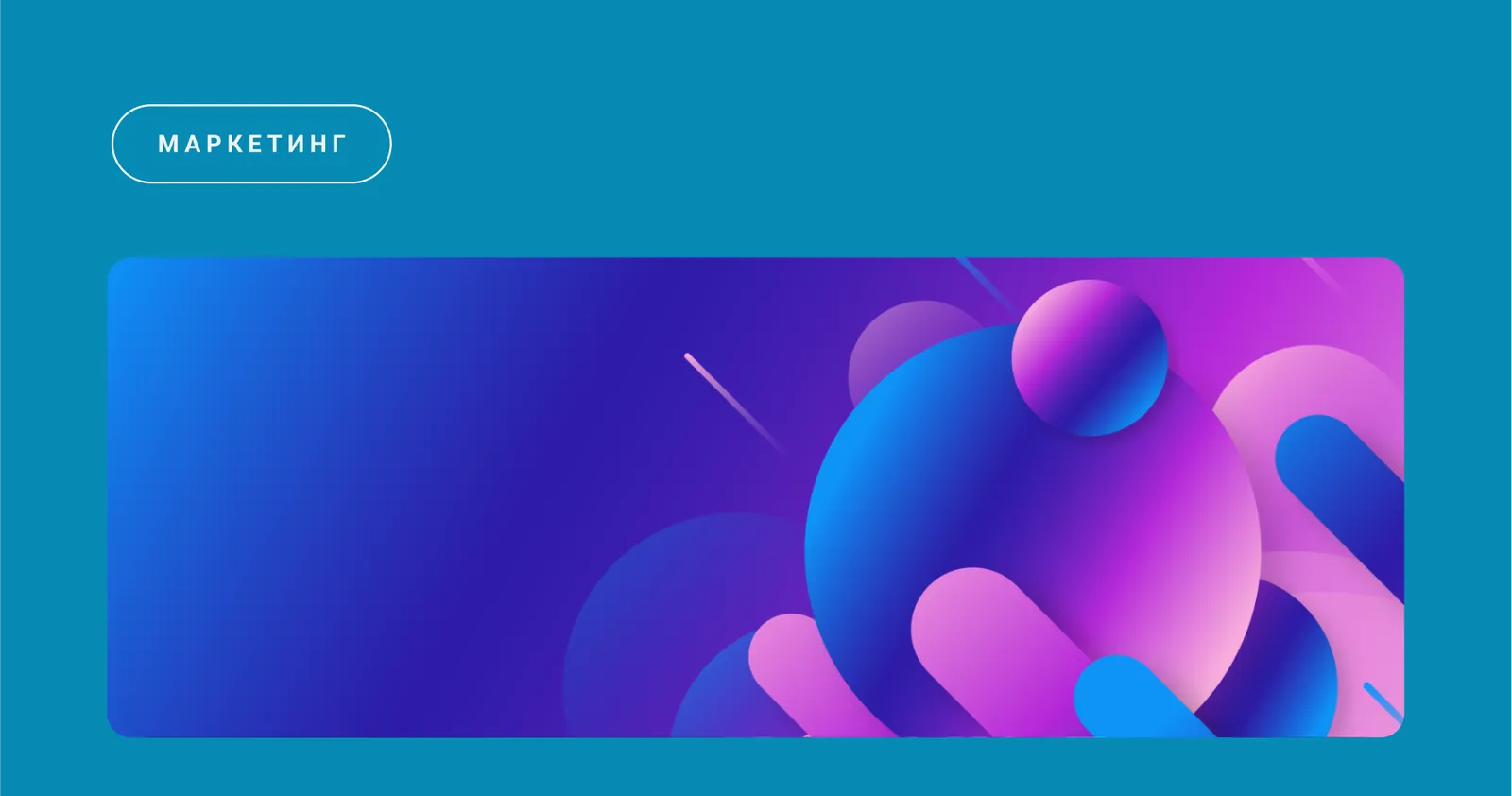
Webim: онлайн-консультант для сайта, приложения, соцсетей и мессенджеров
Сделайте коммуникацию с клиентами эффективнее, мгновенно отвечайте на заявки, объединив все каналы связи в платформе Webim.
Попробовать
*Первые 14 дней бесплатно
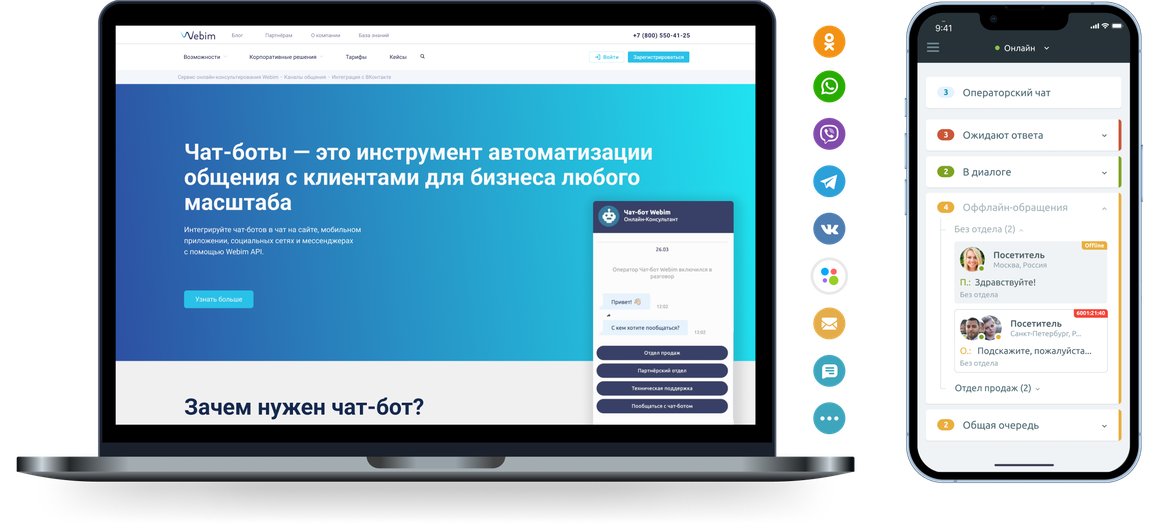
Зачем бизнесу омниканальность
Омниканальность объединяет коммуникацию с клиентами во всех текстовых каналах в едином интерфейсе, позволяя отвечать на обращения пользователей из одного окна и сохранять всю историю взаимодействия клиента и компании.
на 82%
увеличивается конверсия из лида в клиента
на 60%
увеличивается конверсия сайта
на 43%
увеличивается прибыль компании
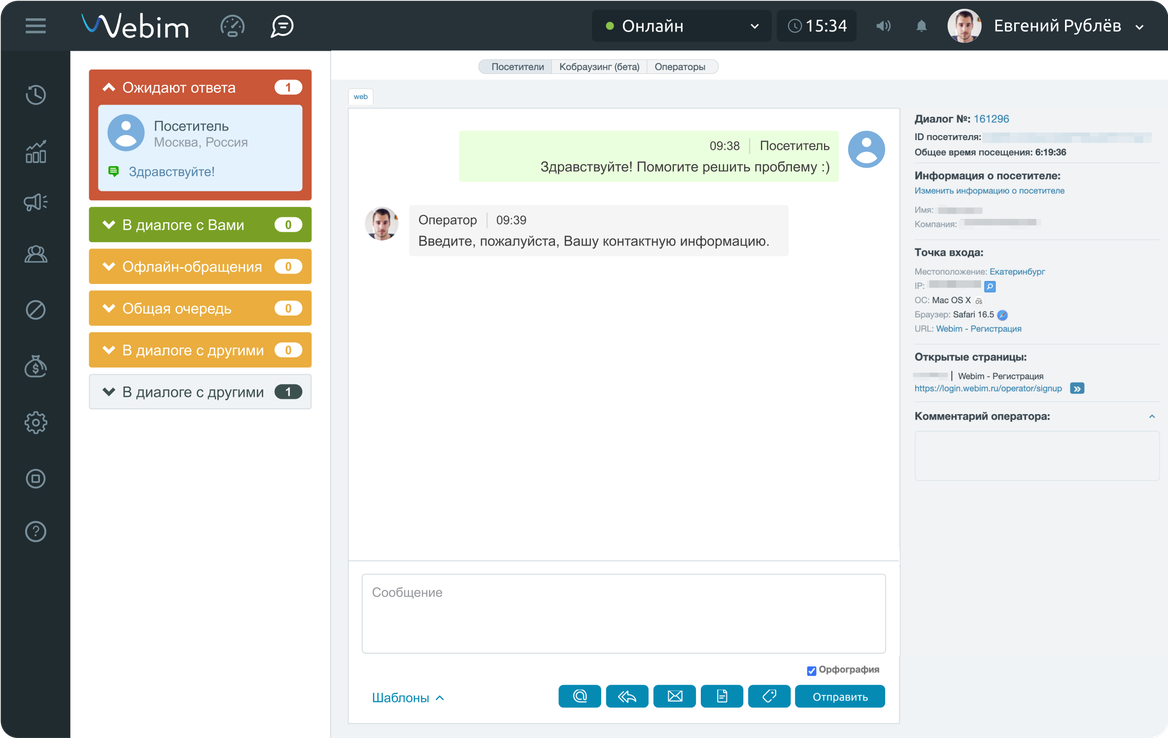
Все каналы коммуникации в Webim
Чат для сайта
Отвечайте на вопросы клиентов и превращайте лидов в покупателей с удобным виджетом чата на сайте.

Чат в мобильном приложении
Интегрируйте чат в ваше приложение без помощи разработчиков вместе с новым виджетом от Webim.
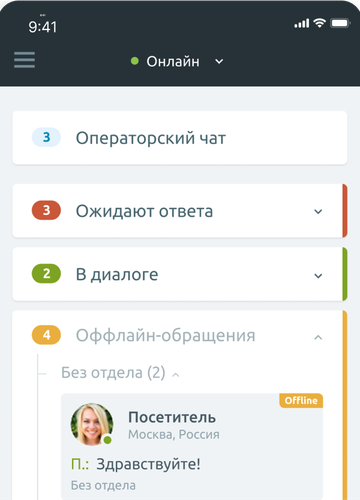
Чат-боты
Автоматизируйте общение с клиентами в любых текстовых каналах с помощью сценарного чат-бота или бота на основе AI.

Социальные сети
Общайтесь с клиентами там, где им удобно:
• ВКонтакте • Одноклассники
• Facebook* • Instagram*

Мессенджеры
Оставайтесь на связи во всех текстовых каналах и отвечайте на все обращения в едином окне оператора.
• Telegram • Apple Messages
• Viber • WhatsApp Business
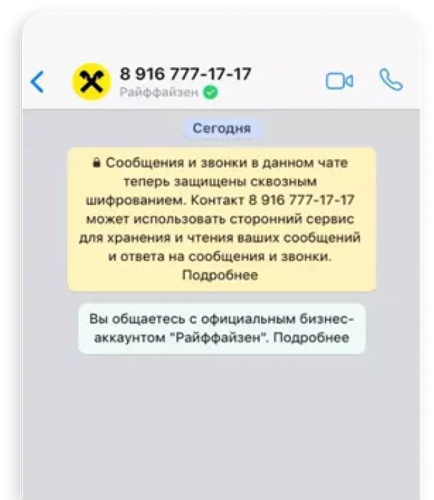
Другие каналы общения
Тестируйте новые площадки для вашего бизнеса и развивайте клиентский сервис.
• Авито

*Деятельность корпорации Meta, а также её платформ Facebook и Instagram, признана экстремистской и запрещена в РФ. В соответствии с решением Тверского суда Москвы от 21 марта 2022 года о запрете продуктов компании Meta* мы больше не предоставляем данные услуги. Уточняйте подробности в нашем чате или пишите на почту sales@webim.ru
Преимущества онлайн-консультанта Webim
Эффективная онлайн-поддержка ваших клиентов с помощью встроенных инструментов и дополнительных интеграций.

Подробная статистика
Для анализа работы операторов и увеличения их эффективности

Все каналы общения для вашего бизнеса
13+ каналов для отличного клиентского сервиса

Интеграция с IT-инфраструктурой
Вне зависимости от масштаба вашей компании

Поддержка на любом этапе
Наша команда всегда на связи и готова помочь настроить и использовать сервис

Чат-боты для вашего бизнеса
Оставайтесь на связи с клиентами 24/7
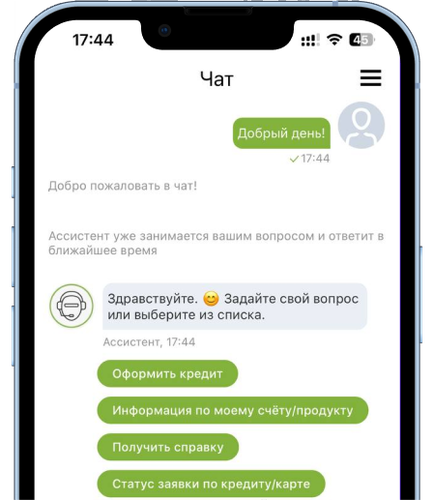
Чат в мобильном приложении
Быстрая интеграция и установка без разработчиков

Как прогнозировать нагрузку на операторов и сократить фонд оплаты труда контакт-центра
Бесплатный вебинар от Webim и Iqtek
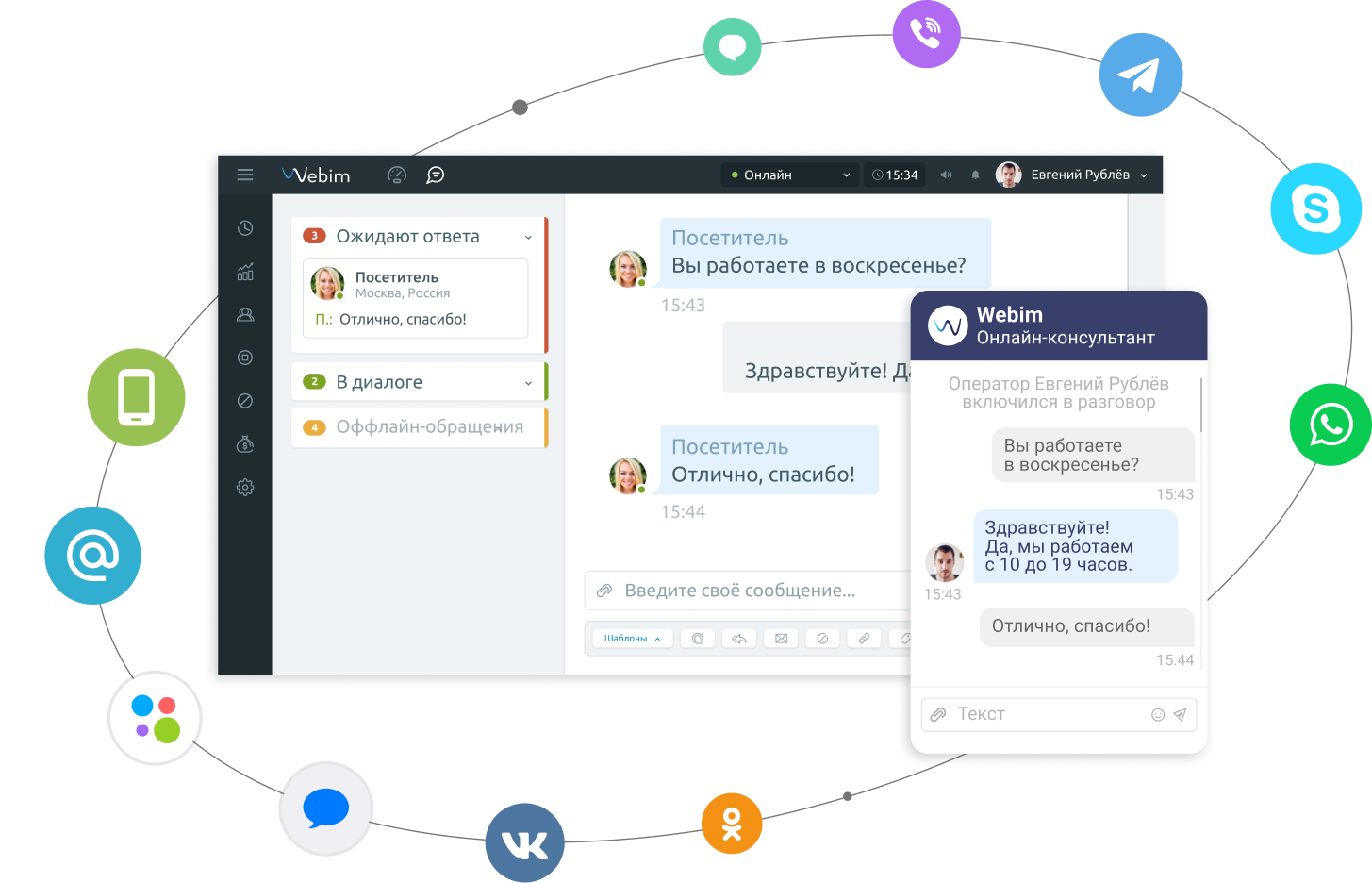
Омниканальная платформа Webim для онлайн-консультирования клиентов
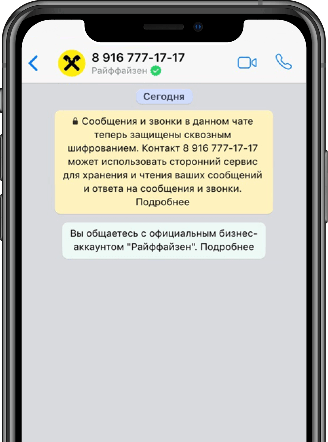
Бесплатный доступ WhatsApp Business API!
Получить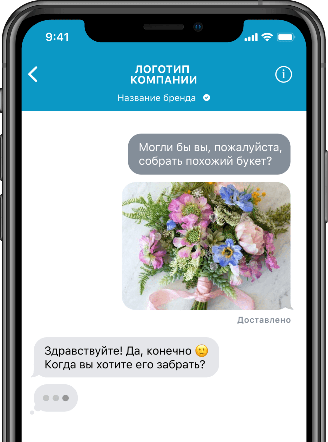
Apple Messages for Business — новый канал для общения с клиентами
Подробнее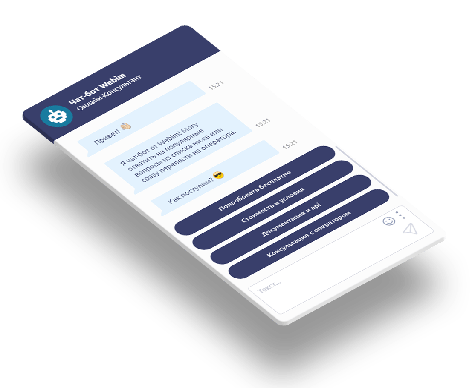
Бот Webim. Конструктор в личном кабинете
ПопробоватьПовышайте качество обслуживания клиентов с помощью онлайн-консультанта Webim для сайтов
Попробовать бесплатноКак работает интеграция
Установите кнопку онлайн-консультанта на сайт. Используйте готовый модуль или скрипт.
Выберите тип бота, чтобы использовать максимум возможностей.
Настройте интеграцию с сервисами веб-аналитики.
Возможности омниканального чата Webim
Дизайн виджета
Взаимодействие с клиентами
Возможности для операторов
Отчеты и статистика
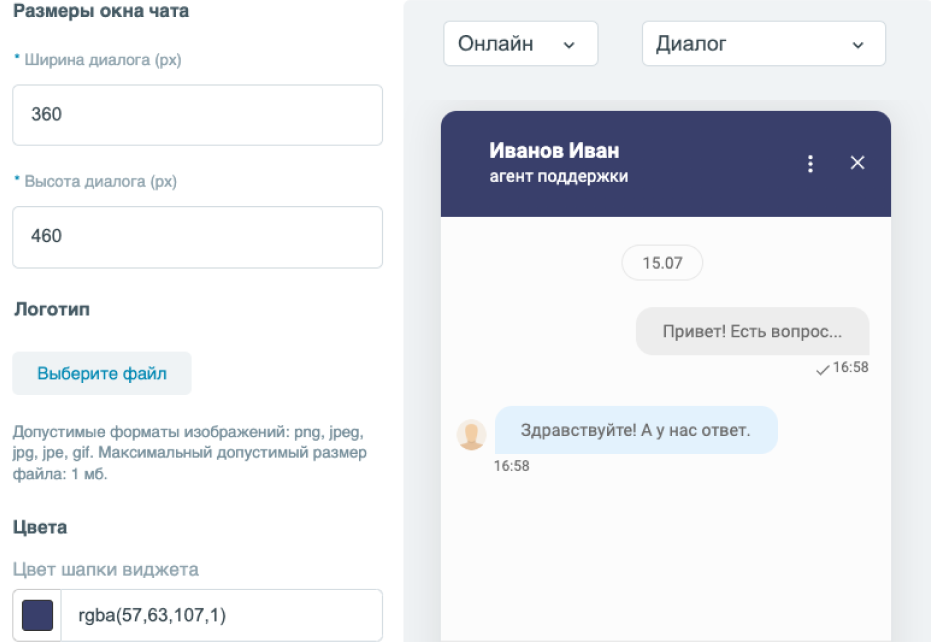
- Изменение настроек и дизайна чатов
- Кастомизация виджета
- Добавление логотипа компании в виджет онлайн-консультанта

- Маршрутизация диалогов по операторам и отделам
- Автоприглашения
- Цитирование сообщений
- Возможность отправлять файлы любого формата
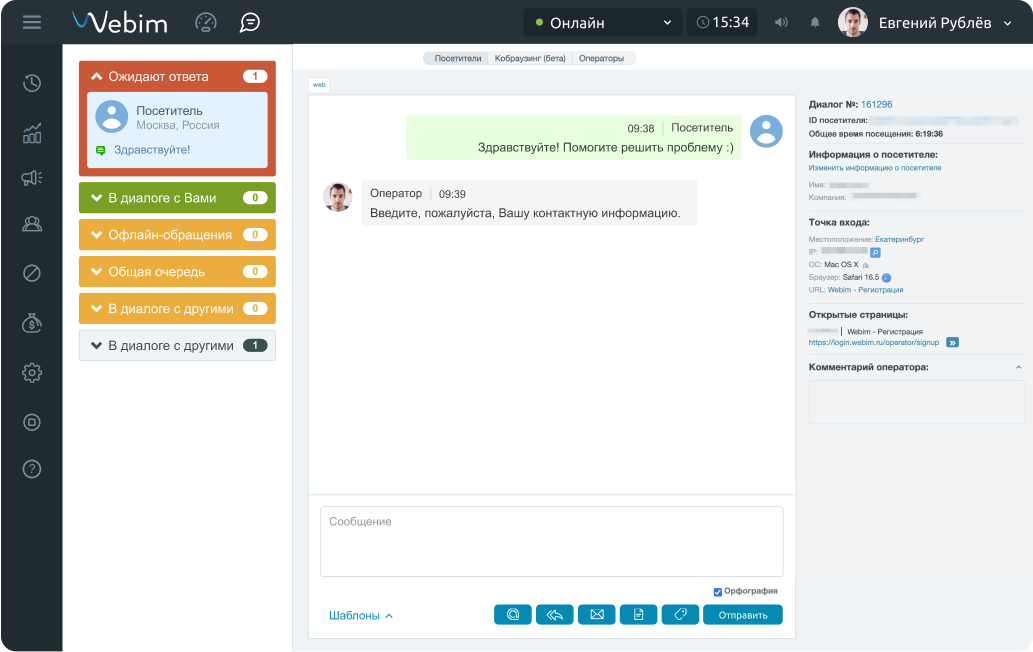
- Настраиваемые шаблоны ответов
- Доступ ко всей истории взаимодействия клиента и компании в одном окне
- Внутренний чат с другими операторами
- Возможность перенаправить обращение коллеге незаметно для клиента
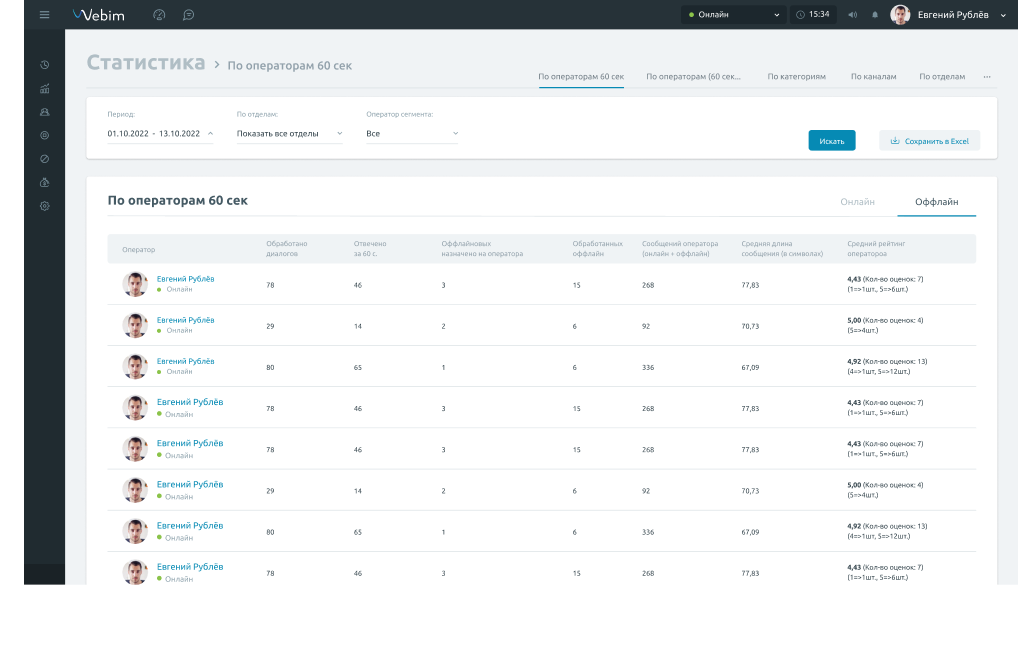
- Онлайн-мониторинг работы операторов
- Выгрузка отчётов по любым параметрам в любом формате
- Настраиваемые фильтры
- Статистика в режиме реального времени
Запишитесь на демонстрацию омниканальной платформы Webim
Посмотрите, как все работает. За 20 минут мы расскажем всё о сервисе, поможем установить и настроить базовый функционал Webim для задач вашего бизнеса
Стоимость
Корпоративный
Оптимально для среднего бизнеса.
Количество операторов без ограничений.
- Быстрое развертывание сервиса на ваших серверах
- Webim API для разработчиков
- SDK для интеграции чата в мобильное приложение
- Доработка решения под ваши бизнес-задачи
- Техническая поддержка 24/7
Бизнес
Оптимально для среднего бизнеса.
Количество операторов без ограничений.
- Возможность приобретения неограниченного количества лицензий
- Интеграция с кнопочным ботом
- Еще больше каналов (WhatsApp Business, Apple Business Chat)
- Доступные роли: оператор, администратор, супервизор
- Подробная статистика
Начальный
Для малого бизнеса. Базовые возможности для небольшого количества операторов.
- До 5 операторов
- Интеграции с основными социальными сетями и мессенджерами
- Доступные роли: оператор и администратор
- Настройка дизайна виджета
- Статистика работы операторов
Бесплатный
Бесплатный чат для сайта.
Для микробизнеса или личного сайта.
- Бесплатно навсегда
- 1 оператор
- Без мобильного чата
Отзывы наших клиентов
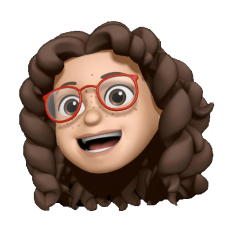
От лица Контакт-центра ОАО «АСБ Беларусбанк» выражаем благодарность за компетентность и профессионализм персонала Вашей компании, что способствовало оперативному и качественному выполнению поставленных задач. Благодаря вашей открытости, стремлению понять и удовлетворить потребности партнера, направленности на повышение рабочих показателей за последние 3 года качество обслуживания клиентов нашего банка значительно повысилось. Предоставляемый Вами сервис получил положительную оценку аудитора компании ООО «Апекс Берг Контакт-Центр Консалтинг» в рамках прошедшего в Контакт-центре ОАО «АСБ Беларусбанк» в текущем году аудита на соответствие международному стандарту ISO 18295:2017-1. Выражаем Вам благодарность за совместный труд и надеемся на дальнейшее укрепление существующих отношений и внедрение новых совместных решений.

А. Н. Корбут
Директор Контакт-центра
Интернет-магазин Комус активно использует систему Webim достаточно давно. Сервис позволяет консультировать наших покупателей по любым вопросам быстро, удобно, качественно.Гибкая система статистики позволяет отслеживать практически всё: от общего количества диалогов до полной аналитики работы каждого оператора-консультанта. Более того, менеджеры поддержки и разработчики смогли доработать статистику по нашим запросам, что позволило нам оптимизировать работу группы операторов, а соответственно поднять качество до высокого уровня.Благодаря оперативной помощи Webim в предоставлении такой мощной системы, мы смогли лучше слышать наших пользователей, что позволяет нам быть лидерами на рынке офисных товаров!

Интернет-магазин Комус
www.komus.com
Онлайн чат – это дополнительный и эффективный канал связи с клиентами. Мы выбрали Webim.ru за широкий функционал и возможности его развития.

Генеральный директор, Жозе Мец
ООО «Ла Редут Рус»
АО «Тинькофф Банк» выражает благодарность ООО «ВЕБИМ.РУ», как эксперту в своей области, который не только предоставил готовую платформу для коммуникации нашего контактного центра с клиентами компании в текстовых каналах, но и регулярно внедряет новые функции, улучшающие бизнес-процессы наших подразделений.Мы очень рады, что в 2014 году Тинькофф Банк для подключения текстовых каналов выбрал именно компанию ООО «ВЕБИМ.РУ». Специально для Банка была разработана и внедрена «on premises» (на мощностях банка) версия сервиса с особым дизайном и функциональностью.Внедрение текстовых каналов позволяет повысить удовлетворенность клиентов, ведь они могут обратиться в Банк в любое время через удобный для них канал (сайт, приложения, мессенджеры, социальные сети) и оперативно решить вопрос. Отмечая высокий уровень профессиональной компетентности, ответственное отношение к своей работе и потрясающую слаженность действий при ее выполнении, рекомендуем компанию ООО «ВЕБИМ.РУ» как надежного партнера и выражаем уверенность в том, что наши достигнутые успехи будут укрепляться.

Руководитель продукта, Вязмитинов А. В.
AO «Тинькофф Банк»
Опыт использования онлайн помощника от компании Webim оказался для нас положительным. Функционал, который был необходим для адаптации под наши задачи, сотрудники внедрили быстро. Служба поддержки оперативно реагировала на вопросы и оказывала квалифицированную помощь в решении проблем. Интерфейс рабочих мест оператора и администратора прост и понятен даже человеку, не имеющему опыта в работе с ПК. Набор стандартных инструментов, входящих в базовый пакет онлайн помощника, подойдет большинству представителей малого и среднего бизнеса, а для адаптации к задачам крупного бизнеса, повторюсь, сотрудники фирмы оказывают пристальное внимание. Спасибо за Webim за хороший продукт. Приятно с Вами работать!

Международный туроператор
TEZ TOUR
Webim - действительно эффективный онлайн консультант, помогающий решить целый ряд проблем, связанных как с технической стороной поддержки пользователей, так и с обеспечением клиентской удовлетворённости и общим повышением лояльности к компании.Специалисты Webim зарекомендовали себя как профессионалы, способные в оговорённые сроки решать весьма нетривиальные задачи, связанные с кастомизацией сервиса и расширением его функциональных возможностей. К тому же, работать с командой Webim просто приятно.Надеемся на дальнейшее сотрудничество.

Департамент интернет-проектов, Александр Головин
ООО «Компания БКС»
Интернет-магазин Allsoft использует онлайн консультант Webim уже несколько лет. Со стороны клиентов Webim зарекомендовал себя как удобный и понятный сервис для оперативного получения информации, что можно считать лучшей оценкой, так как удобство наших клиентов крайне важно для нас.Кроме того, система Webim позволяет получить подробную детальную статистику для аналитики обращений клиентов и оценки работы наших операторов.Безотказная работа системы и грамотная техподдержка дополняет картину удачно выбранного и используемого сервиса Webim.

Руководитель контакт-центра, Наталия Щербакова
Интернет-магазин Allsoft
Кейсы наших клиентов

Как Tele2 закрывает 60% клиентских обращений без участия операторов

Чат для общения с пациентами в крупнейшей сети клиник МЕДСИ
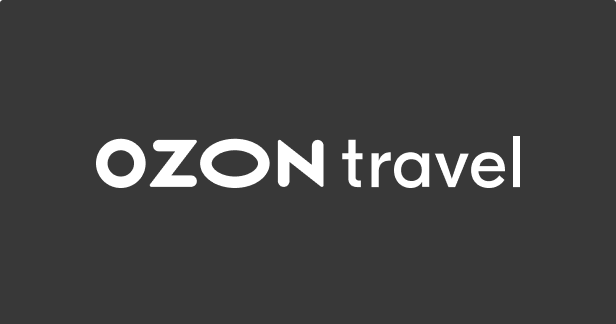
Как Ozon.travel снизил стоимость обращения в 3 раза